最后更新:2025年1月27日

如何在Python中将PDF转换为图像:分步指导
将PDF文件转换为图像格式如JPEG或PNG可以非常有用,特别是在需要从PDF中提取图像、显示文档预览或处理视觉数据的情况下。Python作为一种多功能的编程语言,提供了多种高效执行此任务的方法。
在本指南中,我们将引导您完成一个分步过程,将PDF转换为Python中的图像。您将学习如何使用流行的Python库、代码示例和有用的故障排除技巧来完成此任务。我们还将提供完整的代码,其输出图像和使用的示例PDF。
在Python中将PDF转换为图像所需的准备
在开始代码之前,让我们确保您有合适的工具开始。为此任务,您需要安装以下Python库:
安装所需库
您可以使用pip安装这些库:
pip install pillow pdf2image
如果您的系统上没有安装Poppler,可能需要单独安装。根据您的平台查看安装指南。
将PDF转换为Python中的图像的分步指南
步骤1:导入必要的库
首先导入必要的Python库:
from pdf2image import convert_from_path
from PIL import Image
步骤2:将PDF转换为图像
导入库后,现在可以将PDF文件转换为图像。这样做的方法如下:
# 将PDF转换为图像
images = convert_from_path('yourfile.pdf')
# 将每个页面另存为图像
for i, image in enumerate(images):
image.save(f'page_{i}.jpg', 'JPEG')
代码说明:
convert_from_path()函数将PDF文件转换为PIL图像对象列表。- 然后遍历图像并将PDF的每一页单独保存为图像(此例中为JPEG格式)。
步骤3:可选 - 转换为其他图像格式
您可以通过在image.save()方法中更改格式,轻松将图像转换为其他格式,如PNG:
image.save(f'page_{i}.png', 'PNG')
完整代码
这是完整的代码。只需复制、保存并执行即可。您可以将其命名为convert_pdf_to_images.py。
执行前,只需更新pdf_path变量以指向您的输入PDF文件路径。
下载样本PDF并查看其截图
您可以使用任意PDF,但为了运行和测试此代码,我们使用了此特定PDF。
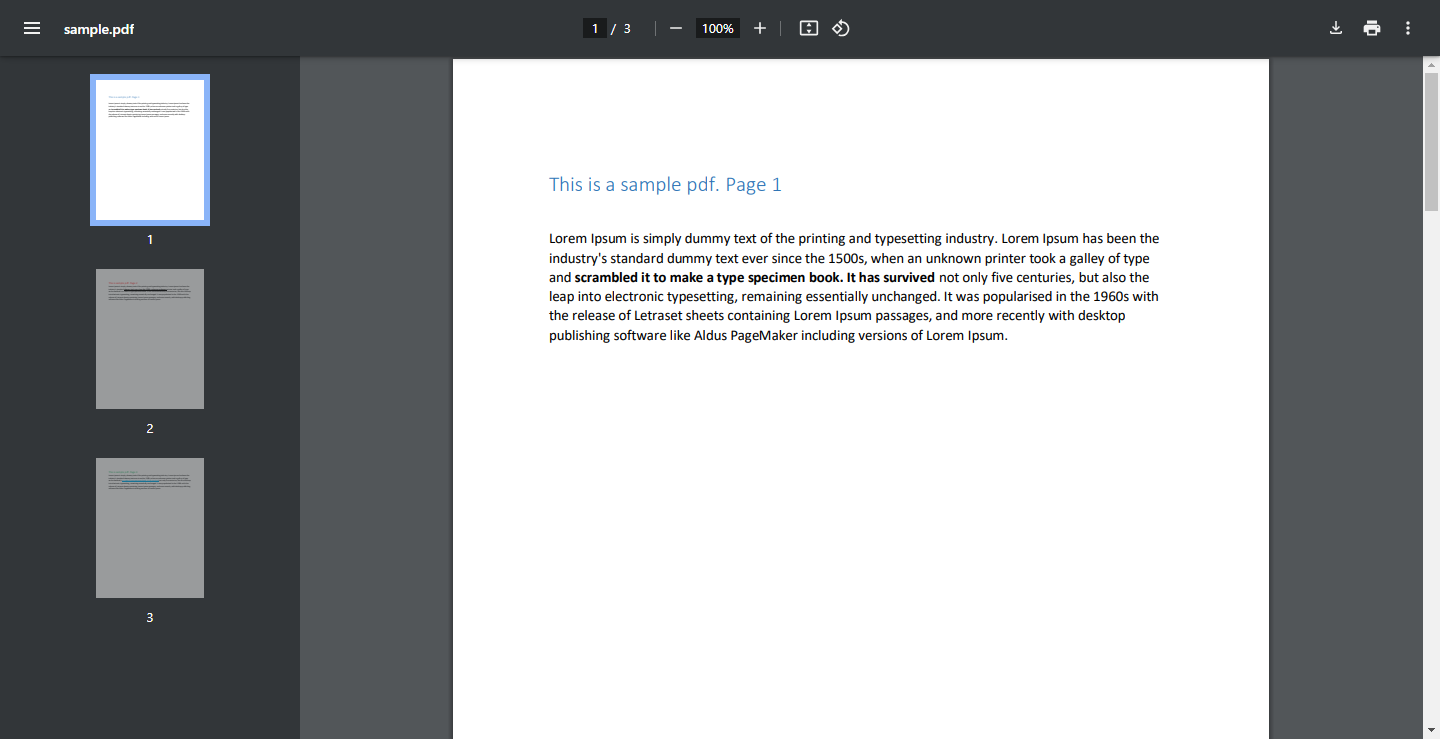
代码生成的输出图像
- page_1.jpg
- page_2.jpg
- page_3.jpg
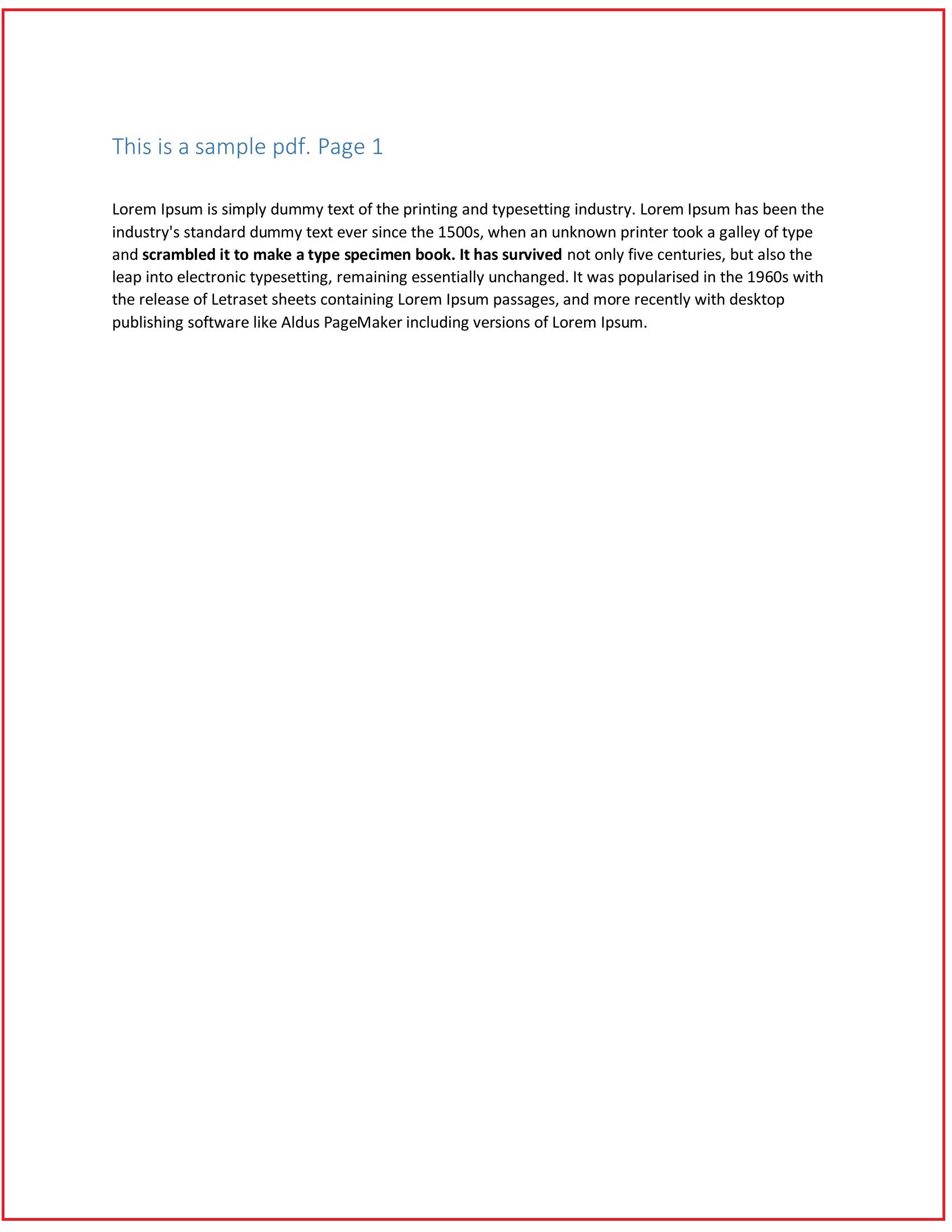
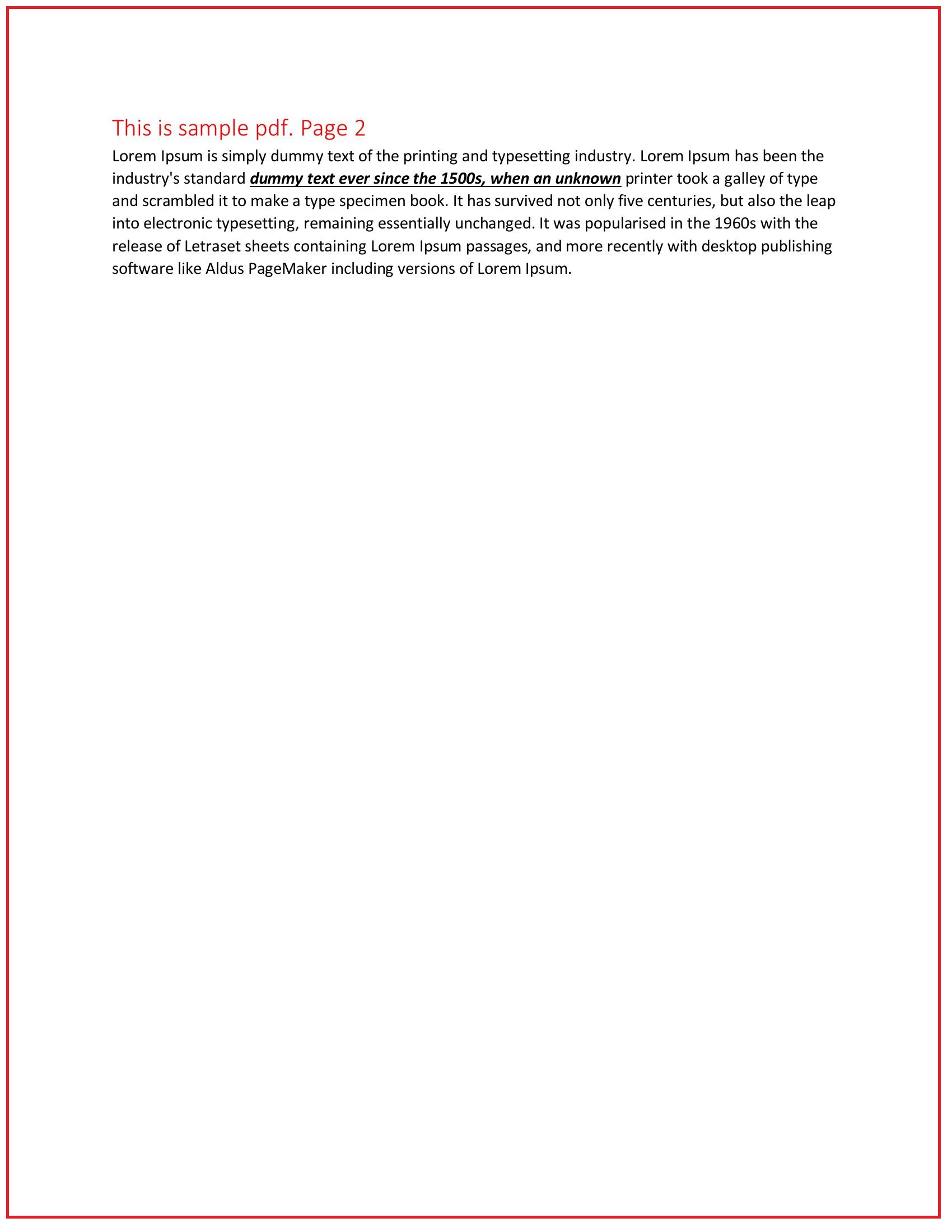
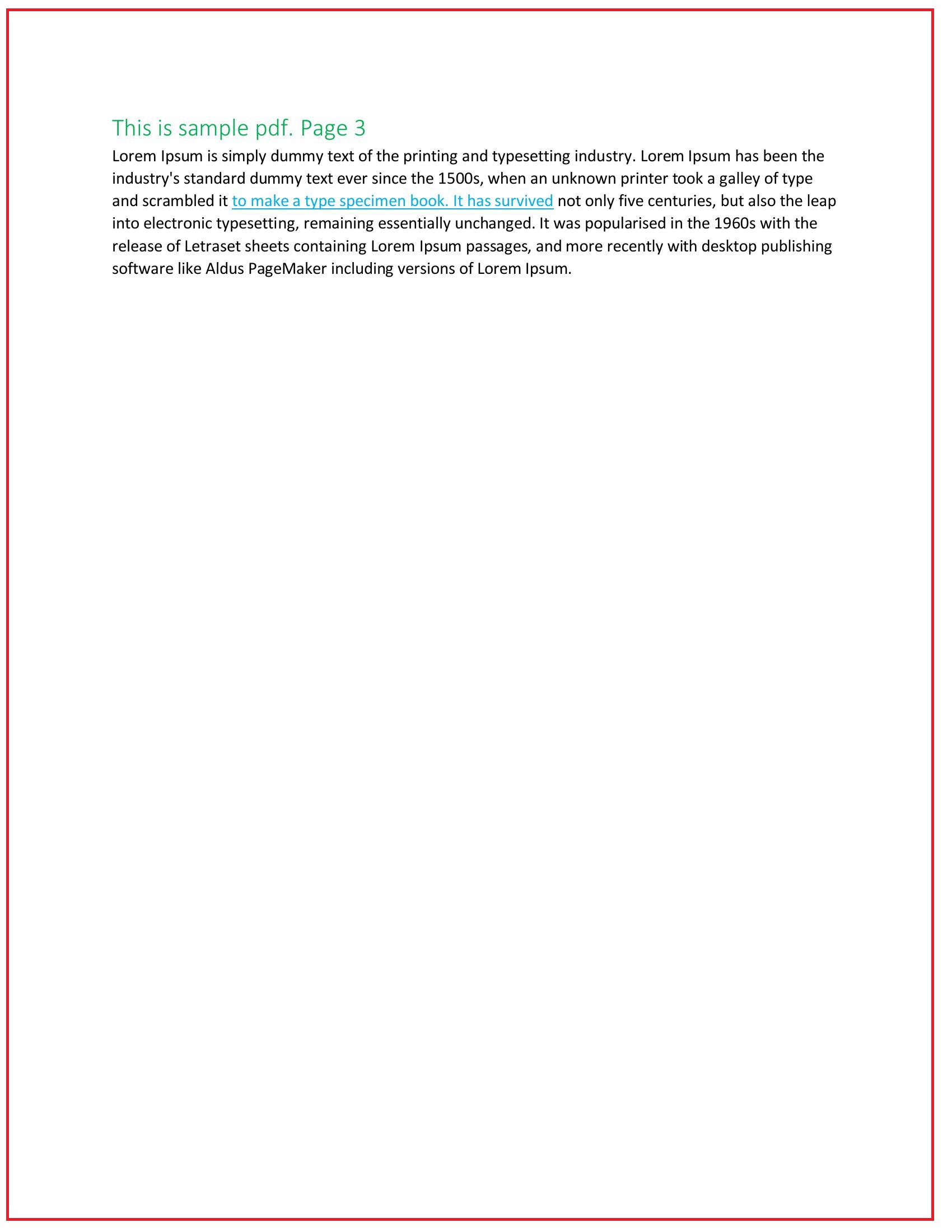
在Python中转换PDF为图像的替代方法
虽然pdf2image和Poppler广泛使用,仍有其他方法无需Poppler即可以将PDF转换为图像。例如:
- 使用PyMuPDF (fitz):此库也允许您从PDF中提取图像并进行操作。
pip install pymupdf
示例代码:
import fitz # PyMuPDF
# 打开PDF文件
doc = fitz.open("yourfile.pdf")
# 遍历每页并转换为图像
for page_num in range(len(doc)):
page = doc.load_page(page_num)
pix = page.get_pixmap()
pix.save(f"page_{page_num}.png")
此方法无需Poppler即可工作,若您在安装中遇到问题,这可以作为替代。
常见错误及故障排除
在Python中将PDF转换为图像通常比较直接,但也可能遇到一些问题。以下是几个常见错误及其解决方案:
错误:
OSError: cannot identify image file- 通常发生在PDF未正确渲染时。确保Poppler已正确安装且在您的Python环境中可访问。
错误:
RuntimeError: cannot open image file- 可能发生在您尝试打开不受支持的图像格式时。仔细检查您保存图像时使用的格式(JPEG、PNG等)并确保Pillow支持该格式。
结论
在Python中,借助pdf2image和Pillow等库,将PDF文档转换为图像十分简单。无论您是想从PDF中提取图像还是仅仅想将每页显示为图片,本指南都为您展示了逐步完成的方法。
请记住,根据项目需求,您还可以探索其他Python库如PyMuPDF以实现类似结果。
如果您在实现过程中有任何问题或遇到困难,欢迎在我们的论坛中留言!
分享与探索
如果此指南对您有帮助,别忘了与他人分享,并探索我们的其他有用指南以获取更多编码技巧和窍门!